Willkommen
Dell Standorte
Dell Standorte
Willkommen bei Dell
Mein Konto
- Bestellungen schnell und einfach aufgeben
- Bestellungen anzeigen und den Versandstatus verfolgen
- Profitieren Sie von exklusiven Prämien und Rabatten für Mitglieder
- Erstellen Sie eine Liste Ihrer Produkte, auf die Sie jederzeit zugreifen können.
- Verwalten Sie mit der Unternehmensverwaltung Ihre Dell EMC Seiten, Produkte und produktspezifischen Kontakte.
Artikelnummer: 000151898
Tuntemattoman laitteen tunnistaminen Laitehallinnassa
Zusammenfassung: Tässä artikkelissa on tietoja tuntemattomien laitteiden tunnistamisesta Windowsin Laitehallinnassa.
Artikelinhalt
Weisungen
Windowsin Laitehallinnassa on keltainen huutomerkki laitteessa.
Windowsista puuttuu tai se on vioittunut.
Tuntematon laite Laitehallinnassa
Huomautus: Ennen kuin yrität tunnistaa tuntematonta laitetta Laitehallinnassa, varmista että kaikki Windows-päivitykset ovat ajan tasalla.
Päivitä Windows Defender (tai kolmannen osapuolen suojausohjelmisto), jotta voit varmistaa, että suojaus on ajan tasalla (Windows Update ei välttämättä käynnisty, jos järjestelmän suojaus on vanhentunut).
Päivitä Windows Defender (tai kolmannen osapuolen suojausohjelmisto), jotta voit varmistaa, että suojaus on ajan tasalla (Windows Update ei välttämättä käynnisty, jos järjestelmän suojaus on vanhentunut).
Jos Windowsin Laitehallinnassa näkyy tuntematon laite Windows Updaten jälkeen, Seuraavien ohjeiden avulla voit tunnistaa laitteen oikean ohjaimen asennusta varten.
- Avaa Laitehallinta, paina Windows-näppäintä ja R-näppäintä samanaikaisesti. Suorita-ikkunan pitäisi avautua (kuva 1).
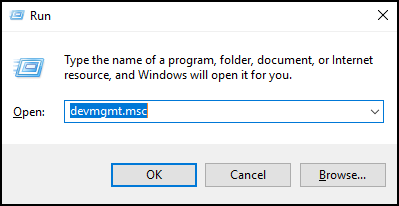
Kuva 1 - Kirjoita devmgmt.msc ja valitse OK tai paina Enter-näppäintä.
- Laitehallinta avautuu (kuva 2).
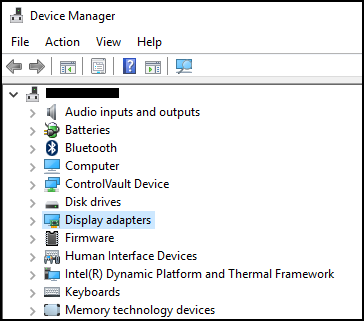
Kuva 2 - Napsauta tuntematonta laitetta hiiren kakkospainikkeella ja valitse Ominaisuudet (kuva 3).
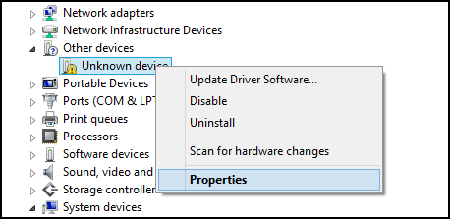
Kuva 3 - Valitse Tiedot-välilehti. Valitse Property (Ominaisuus) -kohdan avattavasta valikosta Hardware Ids (Laitteistotunnukset ) (kuva 4).
Huomautus: Seuraavassa näyttökuvassa on esimerkki tiedoista, joita tuntemattomasta laitteesta voi näkyä.
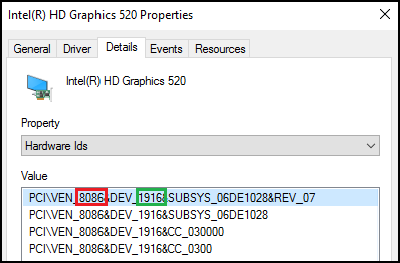
Kuva 4 - Ylimmällä rivillä pitäisi näkyä esimerkiksi: PCI\VEN_8086&DEV_1916
- PUNAISELLA näkyvät numerot ovat valmistajan tunnus ja vihreällä näkyvät numerot ovat laitetunnus.
Esimerkki:
Valmistajan tunnus = 8086
laitetunnus = 1916Huomautus: Jos ylärivin tiedot eivät vastaa näkyviä tietoja, voit hakea lisätietoja Googlesta. - Voit etsiä valmistajaa ja laitetta seuraavista osoitteista:
- Kun olet löytänyt valmistajan ja laitteen
(tunnukset 8086 ja 1916 vastaavat esimerkiksi Intelin näytönohjaimen ohjainta),
Sen jälkeen voit ladata ohjaimen Dell.com/Support ja ratkaista tuntematon laite -ongelman.
Weitere Informationen
Suositellut artikkelit
Seuraavassa on joitakin aiheeseen liittyviä suositeltuja artikkeleita, jotka saattavat kiinnostavat sinua.
Artikeleigenschaften
Betroffenes Produkt
Desktops & All-in-Ones, Laptops, Workstations
Letztes Veröffentlichungsdatum
10 Jan. 2024
Version
5
Artikeltyp
How To
